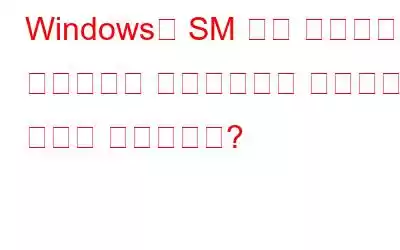시스템 관리 버스 컨트롤러 드라이버는 마더보드 칩셋의 명령과 오류 메시지를 변환하는 중요한 코드 조각입니다. 이 칩셋은 온도와 전압을 유지하는 필수적인 작업을 수행하며, 손상을 방지하기 위해 이 칩셋의 드라이버를 업데이트하는 것이 가장 중요합니다. 이 문서는 사용자에게 Windows 10 PC에서 SM 버스 컨트롤러 드라이버 다운로드를 시작하는 방법을 안내합니다.
Windows 10에서 업데이트된 SM 버스 컨트롤러 드라이버가 있는지 식별하고 확인하려면 장치 관리자에서 SM 버스 컨트롤러 옆에 노란색 느낌표가 표시됩니다. 이 문제에 대한 또 다른 식별은 "SM 버스 컨트롤러에 드라이버가 없습니다"라는 프롬프트 상자에 나타나는 오류 메시지입니다. 장치 관리자의 경고 플래그는 특정 드라이버가 손상되었거나 오래되었거나 PC에 설치되지 않았음을 나타냅니다. 이는 운영 체제가 특정 하드웨어 구성 요소를 인식하지 못하는 경우에도 발생합니다.
Windows용 SM 버스 컨트롤러 드라이버를 다운로드하고 설치하는 방법은 무엇입니까?
이제 얼마나 중요한지 알았습니다. SM 버스 컨트롤러 드라이버는 시스템용입니다. Windows PC에서 SM 버스 컨트롤러 드라이버를 업데이트하고 설치하는 방법에 대한 세 가지 방법은 다음과 같습니다.
지원 웹사이트. 모든 OEM(Original Equipment Manufacturer)은 공식적으로 유지합니다. 사용자가 제품과 관련된 업데이트된 드라이버를 찾아 무료로 다운로드/설치할 수 있는 지원 웹사이트입니다.
장치 관리자. 이는 사용자가 확인하는 데 도움이 되는 내장 도구입니다. 시스템에 설치된 드라이버 목록을 확인하고 Microsoft Server에서만 업데이트를 다운로드하세요.
고급 드라이버 업데이트 프로그램. 이 앱은 사용자가 몇 번의 마우스 클릭만으로 자동으로 드라이버 문제를 식별하고 업데이트할 수 있는 타사 앱입니다.
방법 1. 웹사이트 지원
SM 버스를 시작하는 첫 번째 방법 컴퓨터에 컨트롤러 드라이버를 무료로 다운로드하려면 공식 지원 웹사이트로 이동하여 드라이버를 검색하세요. 인텔 마더보드를 예로 들어 프로세스를 설명했습니다.
1단계: 인텔 다운로드 센터로 이동한 후 검색 상자에 모델 번호를 입력하여 드라이버를 검색합니다.
이미지: Intel2단계: 아래 칩셋 섹션을 클릭한 다음 제품을 식별할 수도 있습니다.
이미지: Intel3단계 : 드롭다운 옵션을 탐색하여 제품에 도달합니다. 코네티컷 다운로드 버튼을 클릭하고 PC에 드라이버를 설치할 수 있습니다.
이미지: Intel4단계: 파일이 다운로드되면 두 번 클릭하여 실행하고 따릅니다. 화면 지침에 따라 드라이버를 설치합니다.
5단계: 컴퓨터를 다시 시작하여 변경 사항이 적용되도록 하고 Windows 10의 SM 버스 컨트롤러 드라이버 문제가 여전히 존재하는지 확인합니다.
방법 2 장치 관리자
장치 관리자는 Windows OS의 거의 모든 버전에서 사용할 수 있는 무료 내장 도구입니다. 드라이버 문제를 확인하고 필요한 경우 업데이트하기 위해 도입되었습니다. 그러나 이 앱에는 사용자가 새 업데이트를 확인하기 위해서만 Microsoft 서버에 연결할 수 있도록 허용하는 한 가지 제한 사항이 있습니다. 단계는 다음과 같습니다.
1단계: Windows + R을 눌러 실행 상자를 표시합니다.
2단계: 텍스트 상자에 "Devmgmt.msc"를 입력하고 Enter를 누르세요.
3단계: 장치 관리자 상자가 나타나면 열리면 기타 장치를 클릭하여 확장합니다.
4단계: SM 버스 컨트롤러를 마우스 오른쪽 버튼으로 클릭하고 상황에 맞는 메뉴에서 드라이버 업데이트를 선택합니다.
5단계: 단계에 따라 장치 관리자가 Microsoft 서버에서 업데이트를 찾도록 합니다.
방법 3 고급 드라이버 업데이트 프로그램
고급 드라이버 업데이트 프로그램은 시스템의 모든 드라이버 이상 현상을 검사 및 식별하고 자동으로 수정하는 놀라운 응용 프로그램입니다. 이 응용 프로그램은 누구나 사용할 수 있으며 몇 번의 마우스 클릭만으로 시스템의 모든 드라이버를 업데이트할 수 있습니다. 또한 Advanced Driver Updater는 새 드라이버를 설치하기 전에 이전 버전의 드라이버를 백업합니다. 시스템에서 ADU를 사용하는 단계는 다음과 같습니다.
1단계: 아래 제공된 다운로드 링크에서 고급 드라이버 업데이트 프로그램을 다운로드합니다.
2단계: 다운로드한 파일을 두 번 클릭한 다음 화면의 지침을 수행하여 애플리케이션을 설치합니다.
3단계: 프로그램을 열고 지금 스캔 시작 버튼을 클릭합니다.
4단계: 이제 프로그램이 귀하를 스캔합니다. 시스템을 설치하고 화면에 드라이버 문제 목록을 표시합니다.
5단계: SM 버스 컨트롤러 드라이버 문제 옆에 있는 업데이트 링크를 클릭하고 프로세스가 완료될 때까지 기다립니다.
6단계: c를 재부팅하세요. 컴퓨터를 설치하면 Windows OS에서 SM 버스 컨트롤러 드라이버 무료 다운로드가 완료됩니다.
Windows용 SM 버스 컨트롤러 드라이버를 다운로드하고 설치하는 방법에 대한 마지막 말씀은 무엇입니까?위의 방법은 Windows 10 PC에서 SM 버스 컨트롤러 드라이버를 용이하게 하고 마더보드가 손상되지 않도록 하는 데 도움이 됩니다. Advanced Driver Updater를 사용하는 것은 쉽고 빠른 프로세스이며 상당한 시간과 노력을 절약해 줍니다. PC의 모든 드라이버를 한 번에 확인하고 업데이트하는 자동 프로세스입니다. 이는 컴퓨터를 유지 관리하고 항상 최적의 성능을 제공하는 데 도움이 됩니다. Facebook, Instagram, YouTube 등 소셜 미디어에서 우리를 팔로우하세요.
사람들이 묻는 질문:
Q1. SM 버스 컨트롤러를 비활성화할 수 있습니까?
장치 관리자는 SM 버스 컨트롤러용 드라이버를 업데이트할 수 있을 뿐만 아니라 완전히 비활성화할 수 있는 강력한 도구입니다. 수행해야 할 작업은 다음과 같습니다.
- 기기 관리자를 엽니다. (검색 옵션에 장치 관리자를 입력하고 해당 결과를 클릭하세요.)
- 이제 콘텐츠 숨기기를 해제하려면 기타 장치를 클릭하세요.
- SM 버스 컨트롤러를 마우스 오른쪽 버튼으로 클릭하고 선택하세요. 컨텍스트 메뉴에서 비활성화하세요.
Q2. SM 버스 컨트롤러가 Windows 10에서 작동하지 않으면 어떻게 되나요?
SM 버스 컨트롤러의 드라이버가 제대로 구성되거나 설치되지 않으면 Windows 10의 온도와 전압을 제어할 수 없습니다. 마더보드.
Q3. Windows PC에서 SM 버스 컨트롤러의 용도는 무엇입니까?
시스템 관리 버스 컨트롤러는 PC 마더보드에 있는 많은 칩셋 중 하나입니다. 마더보드의 온도, 전압, 팬 속도를 조절하는 데 도움이 됩니다.
읽기: 0